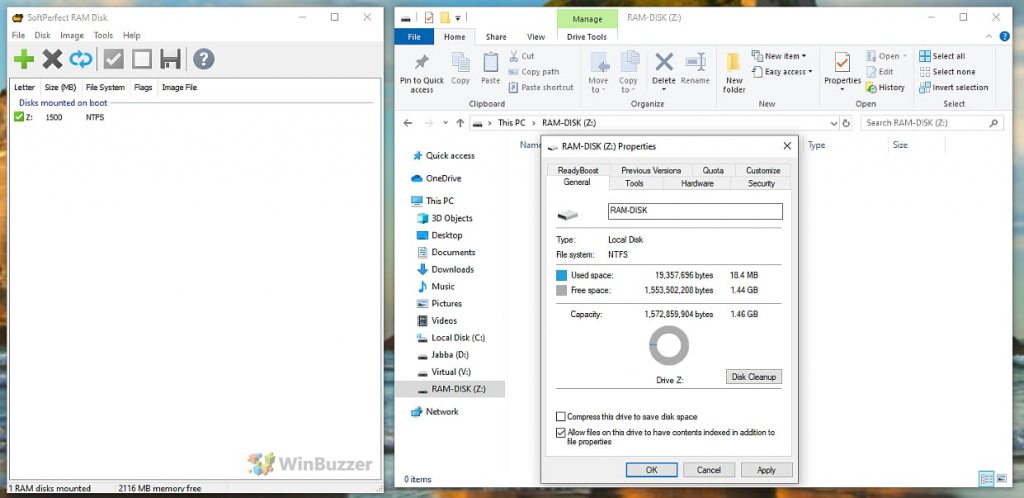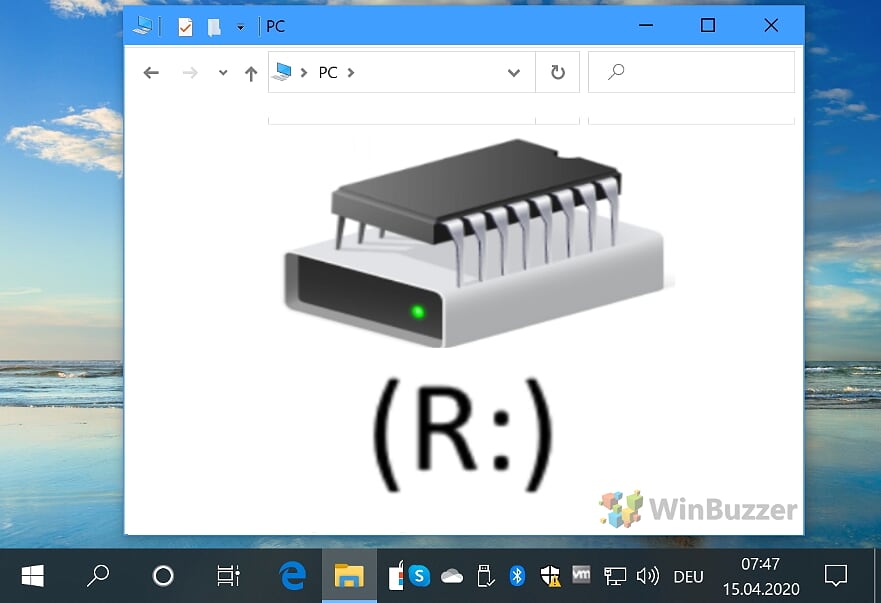
In Windows 10 funktioniert eine virtuelle Festplatte (VHDX oder VHD) genauso wie eine physische Festplatte, die Festplatte ist jedoch im virtuellen System enthalten. Die virtuelle Festplatte ist eine Datei, die entweder die „.vhdx“ oder „.vhd“ -Erweiterung unter Windows. Sie können das virtuelle Laufwerk als Festplatte, CD-Laufwerk oder RAM-Disk verwenden. In diesem Handbuch zeigen wir Ihnen, wie Sie ein solches virtuelles Laufwerk in Windows 10 erstellen.
Die mehrfache Verwendung einer virtuellen Festplatte kann Ihre Festplattenverwaltungsfunktionen unter Windows 10 erweitern und verschiedene Vorteile bieten. Wichtig ist, dass das Erstellen einer vhdx oder vhd unter Windows 10 kein komplizierter Vorgang mehr ist. Bei Ramdisks, einer virtuellen Festplatte oder einem virtuellen DVD-Laufwerk ist das Generieren eines virtuellen Laufwerks relativ einfach.
Das Erstellen eines virtuellen Laufwerks in Windows 10 ist in zahlreichen Situationen sicherlich nützlich. Laden Sie beispielsweise ein DVD-Image im ISO-Format, partitionieren Sie die Ramdisk für Apps, die die Systemleistung beeinträchtigen, oder erstellen Sie ein Laufwerk, das durch ein Kennwort gesichert ist.
Während eine herkömmliche Festplatte eine physische Komponente in einem Windows 10-PC ist, wird ein virtuelles Laufwerk von der Plattform nur als separates Laufwerk simuliert, während die Sicherungsdatei möglicherweise irgendwo auf Ihrem System gespeichert ist . Die Daten auf dem Laufwerk sind in Dateien oder Ordnern verfügbar, die durch Software im Betriebssystem als Laufwerk dargestellt werden.
Fenster 10: So erstellen Sie ein virtuelles Laufwerk als Festplatte
Um ein virtuelles Laufwerk als normale Festplatte zu erstellen, ist die in Windows 10 integrierte „Datenträgerverwaltung“ der beste Ausgangspunkt. Sie finden dies, indem Sie mit der rechten Maustaste auf das Startmenü und über das alternative Kontextmenü klicken.
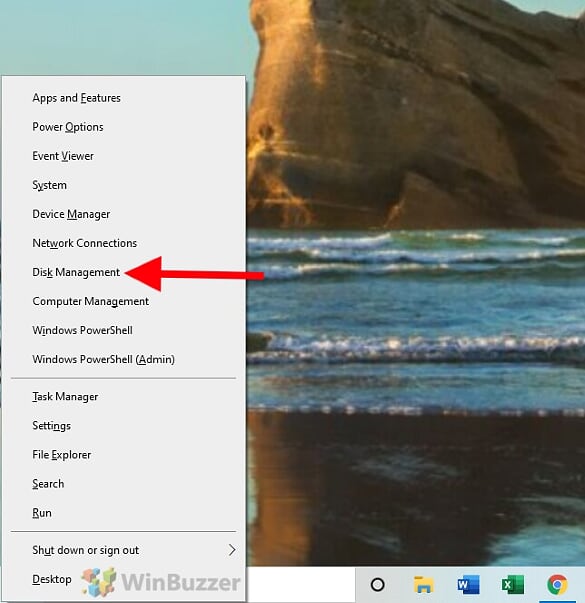
In der „Datenträgerverwaltung“ klicken Sie oben im Menü auf „Aktion“ und wählen „Virtuelle Festplatte erstellen“.
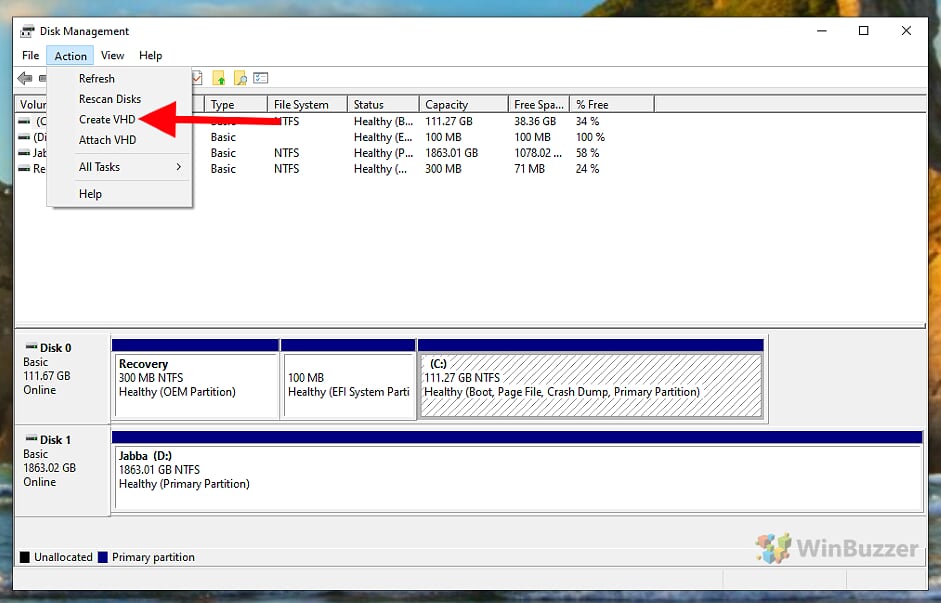
Im Einstellungsfenster klicken Sie zuerst auf „Durchsuchen“, um den Speicherort Ihres virtuellen Laufwerks anzugeben.

Anschließend wählen Sie den gewünschten Ordner aus und geben einen Dateinamen ein. Alle Daten auf der virtuellen Festplatte werden später in diese Datei geschrieben.

Als nächstes wählen Sie die gewünschte Größe der virtuellen Festplatte, das Format und den Typ aus. Aus Gründen der Flexibilität empfehlen wir das Standardformat VHD und „Dynamisch erweiterbar“.

Sie können die virtuelle Festplatte dann in der Datenträgerliste sehen, sie muss jedoch noch initialisiert werden. Sie können dies tun, indem Sie mit der rechten Maustaste auf das Datenträgeretikett links klicken und „Datenträgerinitialisierung“ auswählen.
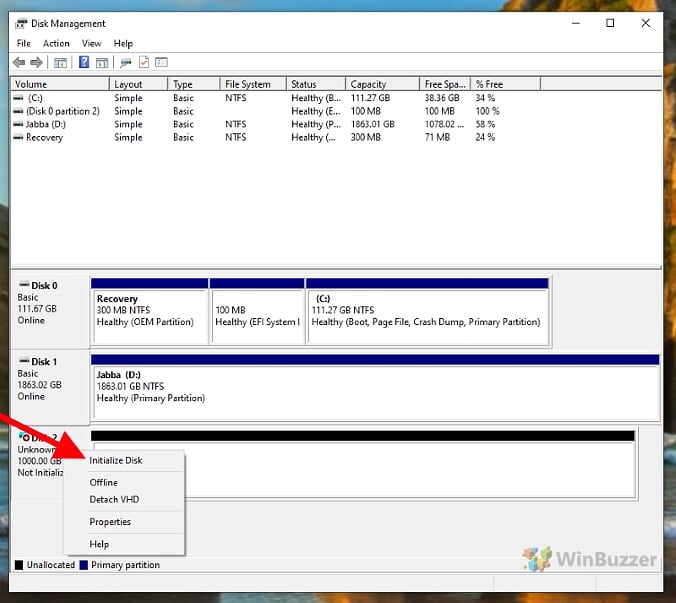
Im Auswahlfenster für den Partitionsstil können Sie den Standard „MBR“ akzeptieren, indem Sie auf „OK“ klicken.
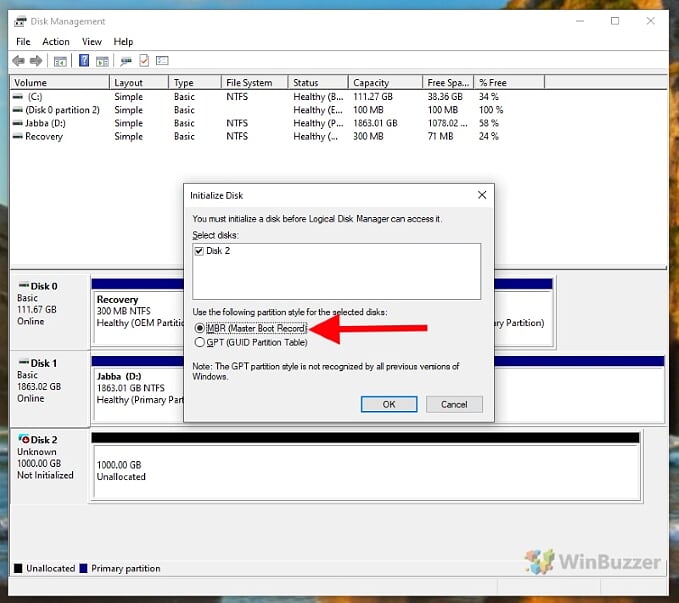
Nach der Initialisierung klicken Sie mit der rechten Maustaste in den gestrichelten Bereich in der Datenträgerübersicht und wählen „Neues einfaches Volume“.
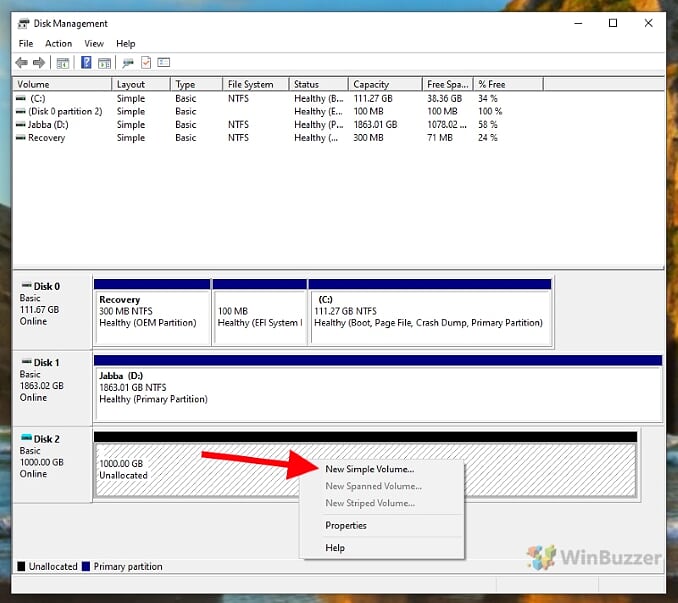
Es öffnet sich ein Assistent, den Sie mit einem Klick auf „Weiter“ starten.
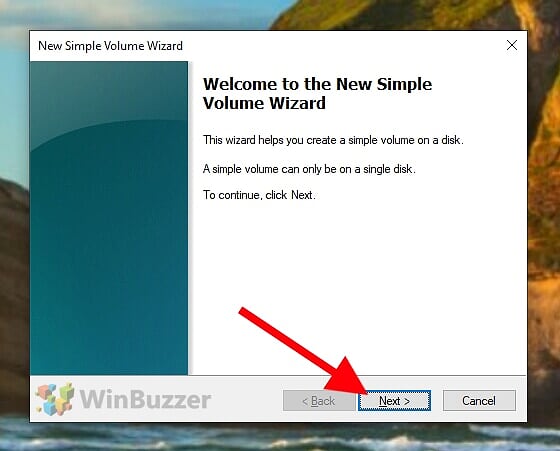
Als Volumegröße akzeptieren Sie die Standardeinstellung und klicken auf „Weiter“.
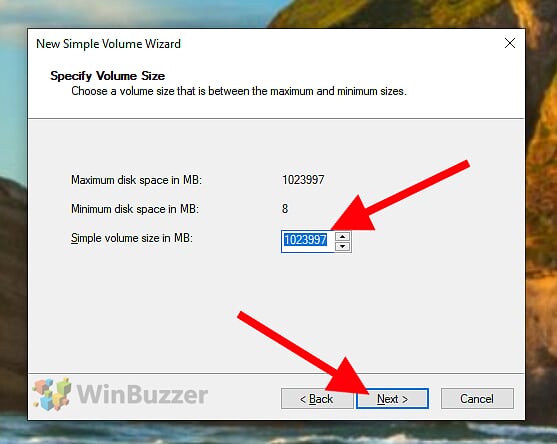
Dann geben Sie Ihrer virtuellen Festplatte einen verfügbaren Laufwerksbuchstaben, z. B. „V“ für „virtuell“.
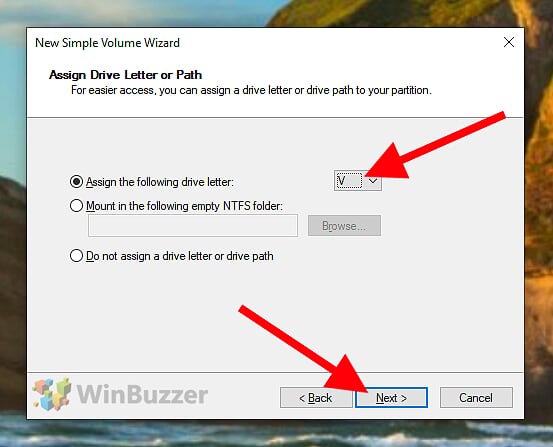
Anschließend müssen Sie ein Dateisystem auswählen und können einen „Laufwerksnamen“ eingeben. „NTFS“ ist die beste Option unter Windows 10. Nachdem Sie auf „Weiter“ geklickt haben, wird Ihre neue virtuelle Festplatte in Windows 10 formatiert und automatisch erkannt.

Sie können das virtuelle Laufwerk dann im Dateimanager wie jede andere Festplatte verwenden.
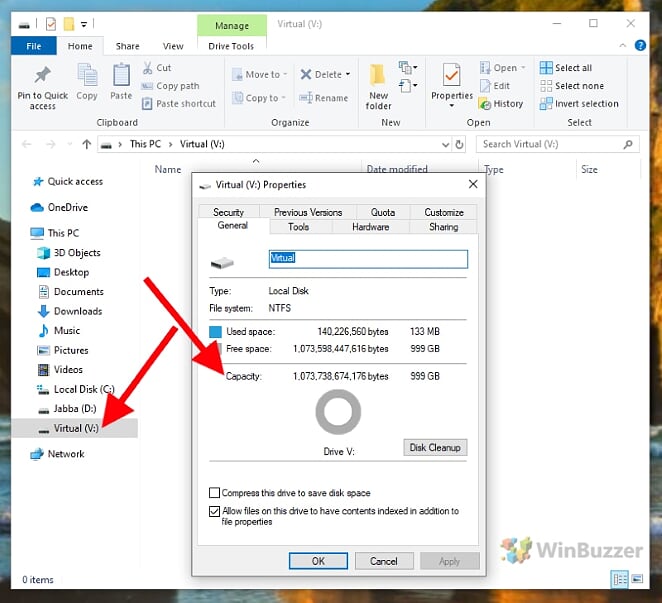
Windows 10: So erstellen Sie ein virtuelles DVD-Laufwerk
Anders als bei virtuellen Festplatten müssen Sie für virtuelle CD-, DVD- oder Blu-ray-Laufwerke zusätzliche Software installieren. Die beliebtesten Anwendungen für diesen Zweck sind „Daemon Tools“ und „Virtual CloneDrive“. Mit diesen Apps können Sie Bilddateien von optischen Datenträgern als virtuelles Laufwerk mounten. Im Falle von Virtual CloneDrive kann dies bequem mit einem Doppelklick erfolgen.
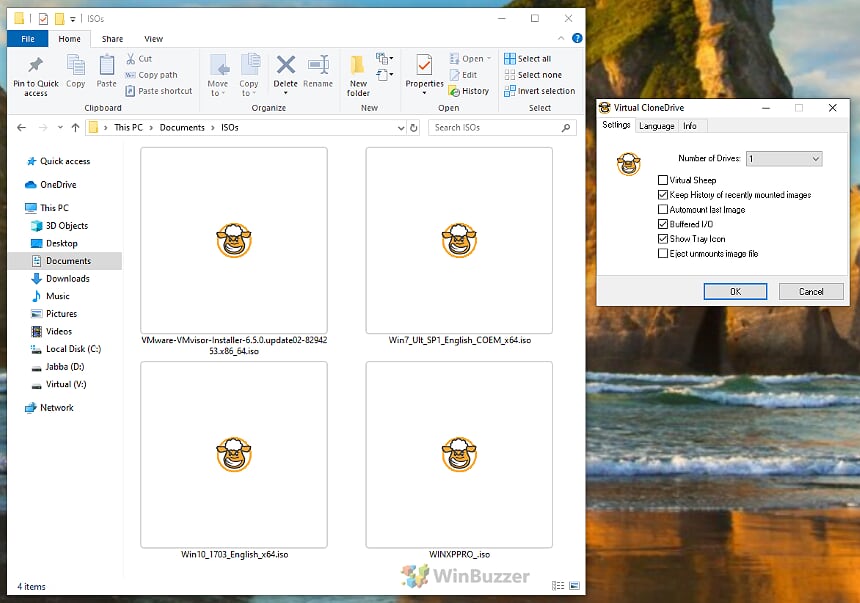
Windows 10: So erstellen Sie ein virtuelles Laufwerk als RAM-Disk
Mit einer RAM-Disk verwenden Sie einen Teil Ihres superschnellen Arbeitsspeichers für ein virtuelles Laufwerk. In diesem separaten Tutorial zeigen wir Ihnen, wie Sie sogar eine permanente RAM-Disk erstellen können.